tempmate M1 複数使用 PDF 温度データロガー

このデータロガーは、主に食品、医薬品、化学薬品、およびその他の製品の輸送または保管中の温度を検出するために使用されます。 この製品の主な特徴:複数の使用、自動生成されたPDFレポート、高い防水レベル、バッテリー交換可能。
技術データ
技術仕様
| 温度センサー | NTC 内部および外部オプション |
| 測定範囲 | –30 °C ~ +70 °C |
| 正確さ | ±0.5 °C (–20 °C ~ + 40 °C) |
| 解決 | 0.1℃ |
| データストレージ | 32,000の値 |
| 画面 | 多機能液晶 |
|
設定開始 |
ボタンを押すことによって手動で、またはプログラムされた開始時間に自動的に |
|
録音時間 |
顧客が自由にプログラム可能/最大 12 か月 |
| 間隔 | 10秒。 11hまで。 59メートル。 |
- アラーム設定 最大 5 つのアラーム制限を調整可能
- アラームの種類 単一アラームまたは累積
- バッテリー CR2032 / お客様にて交換可能
- 寸法 79mm×33mm×14mm(長さ×幅×奥行き)
- 重さ 25グラム
- 保護クラス IP67
- システム要件 PDFリーダー
- 認証 12830、校正証明書、CE、RoHS
- ソフトウェア TempBase Lite 1.0 ソフトウェア / 無料ダウンロード
- PCへのインターフェース 内蔵 USB ポート
- 自動 PDF レポート はい
装置操作命令
- tempbase.exe ソフトウェアをインストールします (https://www.tempmate.com/de/download/)、tempmate.®-M1 ロガーを USB ポート経由でコンピュータに挿入し、USB ドライバのインストールを直接完了します。
- tempbase.® データ管理ソフトウェアを開き、ロガーをコンピュータに接続すると、データ情報が自動的にアップロードされます。 次に、「ロガー設定」ボタンをクリックしてパラメータ設定インターフェイスに入り、特定のアプリケーションに従ってパラメータを設定できます。
- 設定が完了したら、[保存] ボタンをクリックしてパラメータ設定を保存します。[パラメータ設定が完了しました] ウィンドウが開き、[OK] をクリックしてインターフェイスを閉じます。
初期使用
構成操作
tempbase.exe ソフトウェアを開き、tempmate.®-M1 ロガーをコンピュータに接続した後、データ情報が自動的にアップロードされます。 次に、「LoggerSetting」ボタンをクリックしてパラメータ設定インターフェイスに入り、特定のアプリケーションに従ってパラメータを設定できます。 設定が完了したら、[保存] ボタンをクリックしてパラメータ設定を保存します。[パラメータ設定が完了しました] ウィンドウが開き、[OK] をクリックしてインターフェイスを閉じます。
ロガー起動操作
tempmate.®-M1 は XNUMX つの開始モード (手動開始、今すぐ開始、タイミング開始) をサポートし、特定の開始モードはパラメータ設定によって定義されます。
手動スタート: 左キーを 4 秒間押して、ロガーを開始します。
注意: ボタンを押すことによって実行されるコマンドは、事前に左ボタンを短く押してディスプレイがアクティブ化されている場合、デバイスによって受け入れられます。
今すぐ始めましょう: tempmate.®-M1をパソコンから外したらすぐに起動。
タイミング開始: tempmate.®-M1は設定した開始時刻になると起動します
(注記: 設定された開始時間は少なくとも XNUMX 分である必要があります)。
- 10 回の記録トリップで、デバイスは最大 XNUMX マークをサポートできます。
- 一時停止中またはセンサー未接続状態(外部センサー設定時)では、MARK 操作は無効となります。
動作停止
M1 は XNUMX つの停止モード (最大記録容量に達したときの停止、手動停止) をサポートし、特定の停止モードはパラメータ設定によって決定されます。
最大に達したら停止します。 記録容量:記録容量が上限に達したとき。 容量を記録すると、ロガーは自動的に停止します。
手動停止: バッテリーが 5% 未満の場合を除き、デバイスは手動で停止した場合にのみ停止します。 記録データが上限に達した場合。 データは上書きされます(設定による)。
注意: ボタンを押すことによって実行されるコマンドは、事前に左ボタンを短く押してディスプレイがアクティブ化されている場合、デバイスによって受け入れられます。
注記:
データ上書き中(リングメモリー)の状態では、MARK操作はクリアされません。 保存されたマークはまだ存在します。 最大。 MARK イベントは「10 回」のままで、すべてのマークされたデータはトランスポート サイクル中に消去されることなく保存されます。
Viewing操作
tempmate.®-M1 が記録中または停止中の状態で、ロガーをパソコンに挿入すると、データを取得できます。 viewtempbase.® ソフトウェアまたは生成された PDF レポートによって USB デバイスに保存されます。
アラーム設定がある場合、PDF レポートは異なります。
- アラーム設定がプログラムされていない場合、アラーム情報列はなく、データ テーブルにはアラーム カラー マーキングがなく、左上隅の黒い四角形に PDF が表示されます。
- アラームを上下限アラームに設定した場合、アラーム情報欄があり、上アラーム情報、基準ゾーン情報、下アラーム情報の XNUMX 行の情報があります。 上位アラーム記録データは赤色、下位アラームデータは青色で表示されます。 左上隅で、アラームが発生すると、長方形の背景が赤色になり、内側に ALARM が表示されます。 アラームが発生していない場合、長方形の背景は緑色で、内側に OK が表示されます。
- PDF アラーム情報欄でアラームを複数ゾーンアラームに設定した場合、最大 3 秒のアラームが発生する可能性があります。 2行:上1、上1、上2、標準ゾーン。 下限 XNUMX、下限 XNUMX 上位アラーム記録データは赤色、下位アラームデータは青色で表示されます。 左上隅で、アラームが発生すると、長方形の背景が赤色になり、内側に ALARM が表示されます。 アラームが発生していない場合、長方形の背景は緑色で、内側に OK が表示されます。
注記:
- すべてのアラーム モードで、マークされたデータのデータ テーブル ゾーンが緑色で表示されている場合。 記録されたポイントが無効な場合 (USB 接続 (USB)、データの一時停止 (PAUSE)、センサーの故障またはセンサーが接続されていない (NC))、記録のマーキングは灰色になります。 また、PDF カーブ ゾーンでは、USB データ接続 (USB)、データ一時停止 (PAUSE)、センサー障害 (NC) の場合、すべての線が太い灰色の点線で描画されます。
- tempmate.®-M1 が記録期間中にコンピュータに接続されている場合、接続時間中はデータが記録されません。
- tempmate.®-M1 がコンピューターに接続されている間、M1 は構成に応じて PDF レポートを生成します。
- tempmate.®-M1 が停止している場合、M1 が USB ポートに差し込まれている場合は常にレポートを生成します。
- tempmate.®-M1 が停止していない場合、「Logger Setup」で有効になっている場合にのみ PDF が生成されます。
マルチスタート
tempmate.®-M1 は、パラメーターを再構成する必要なく、最後のロガー停止後に連続開始する機能をサポートしています。
主な機能の説明
左キー: tempmate.®-M1、メニュー切替、一時停止
右キー: MARK、手動停止
バッテリー管理
バッテリー残量表示
| バッテリー残量表示 | バッテリー容量 |
 |
40%~100% |
 |
20%~40% |
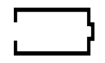 |
5%~20% |
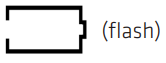 |
< 5 % |
注記:
バッテリー容量が 10% 以下になったら、すぐにバッテリーを交換してください。 バッテリー容量が 5% 未満になると、tempmate.®-M1 は記録を停止します。
バッテリー交換
ステップの交換:
注記:
ロガーを再起動する前にバッテリーの状態をチェックして、残りのバッテリー寿命が記録タスクを完了できることを確認することをお勧めします。 パラメータを設定する前にバッテリを交換できます。 電池の交換後、ユーザーはパラメータを再度設定する必要があります。
ロガーが記録中または一時停止状態でコンピュータに接続されている場合、バッテリ電源なしで tempmate.®-M1 を抜くことは禁止されています。
LCD ディスプレイの注意事項
アラーム LCD ディスプレイ
LCD 表示時間が 15 秒に設定されている場合、左キーをクリックして表示を有効にします。 過熱インシデントが発生した場合、最初に約 1 秒間アラーム インターフェイスを表示し、その後自動的にメイン インターフェイスにスキップします。
表示時間が「無期限」に設定されている場合、過熱アラームは永続的に発生します。 左キーを押して、メイン インターフェイスにスキップします。
表示時間が「0」に設定されている場合、使用可能な表示はありません。
付録 1 – 作業ステータスの説明
| デバイスステータス | 液晶ディスプレイ | デバイスステータス | 液晶ディスプレイ | |
|
1 ロガーを開始 |
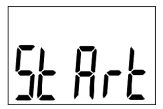 |
5 成功をマーク |
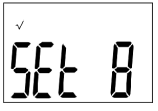 |
|
|
2 開始遅延 •点滅している |
 |
6 マーク失敗 |
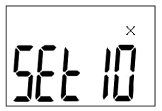 |
|
| 3 記録状況
記録中の状態、XNUMX行目の途中、静的表示 • |
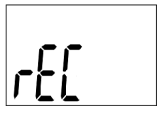 |
7 装置停止
XNUMX 行目の途中で静的表示 • |
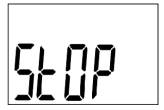 |
|
| 4 一時停止
XNUMX 行目の途中で点滅表示 • |
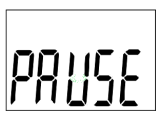 |
8 USB接続 |
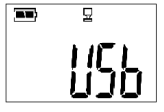 |
付録 2 – その他の LCD ディスプレイ
| デバイスステータス | 液晶ディスプレイ | デバイスステータス | 液晶ディスプレイ | |
|
1 データ消去状態 |
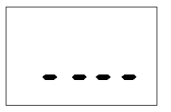 |
3 アラームインターフェース 上限を超えるだけ |
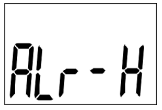 |
|
| 2 PDF生成ステータス
PDF file 生成中、PDF はフラッシュ状態 |
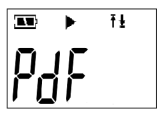 |
下限のみを超える |
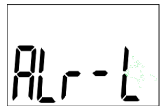 |
|
|
上限と下限の両方が発生します |
 |
付録 3 – LCD ページ表示
テンプメイトGmbH
ドイツ
Wannenäckerstr. 41
74078 ハイルブロン
T +49 7131 6354 0
F +49 7131 6354 100
info@tempmate.com
www.tempmate.com

ドキュメント / リソース
 |
tempmate M1 複数使用 PDF 温度データロガー [pdf] ユーザーマニュアル M1 複数使用 PDF 温度データ ロガー、M1、複数使用 PDF 温度データ ロガー、PDF 温度データ ロガー、温度データ ロガー、データ ロガー |




